Win7系统查看网速和网线故障的方法
(编辑:jimmy 日期: 2026/1/12 浏览:3 次 )
Win7系统显卡加速完全补丁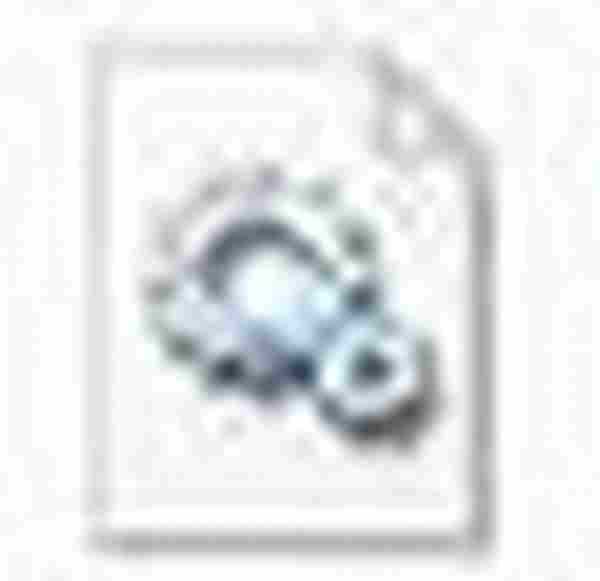 立即下载
立即下载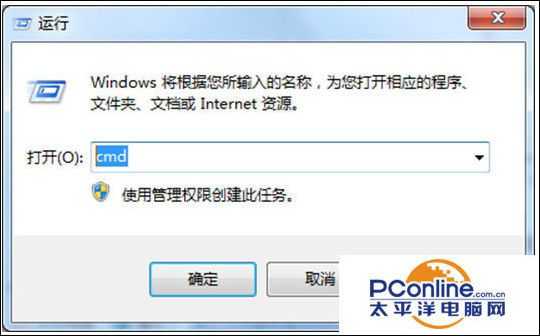
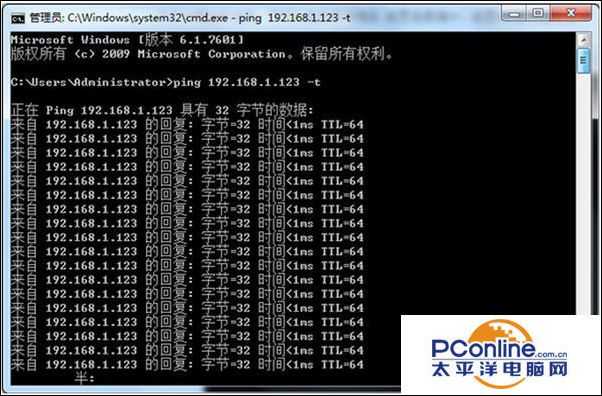
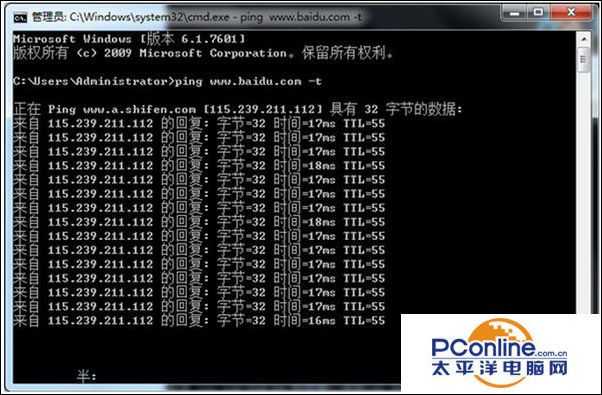
- 软件版本:正式版
- 软件大小:59KBKB
- 软件授权:免费
- 适用平台: Win7
- 下载地址:http://dl.pconline.com.cn/download/416961.html
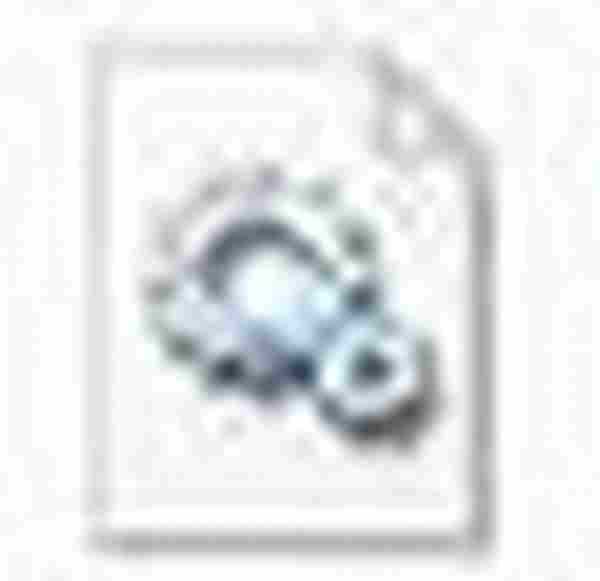 立即下载
立即下载具体操作方法:
1、首先打开运行对话框,然后输入cmd 确定;
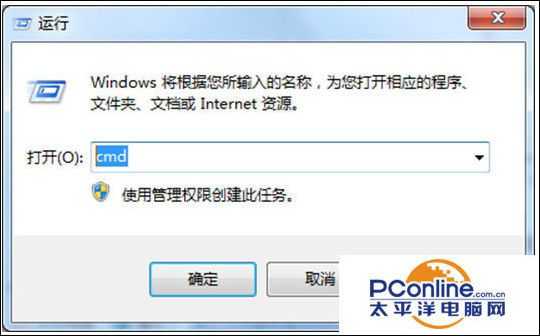
2、在打开的命令窗口中,输入“ping + 你的ip地址 + -t”回车确认,查看网络连通状态。
(关于IP地址的选择,你可以直接使用域名或是连接端IP,或是DNS服务器地址)
如下图所示:
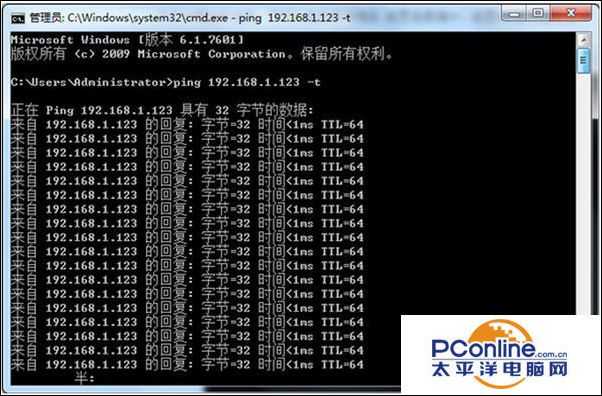
3、使用上面讲诉的方法重新打开命令窗口,在命令窗口中输入“ping www.baidu.com -t”回车确认,进行电脑网络测速。如下图所示
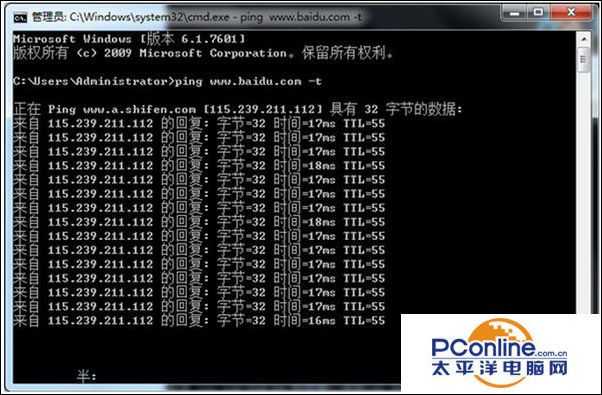
注意:返回时间越小,网速越好,当然有时Ping值会很大还有ping不通的情况出现,那么就要检查你的网络有没有问题了。
下一篇:win7系统360浏览器收藏夹怎么删除不常用的网站